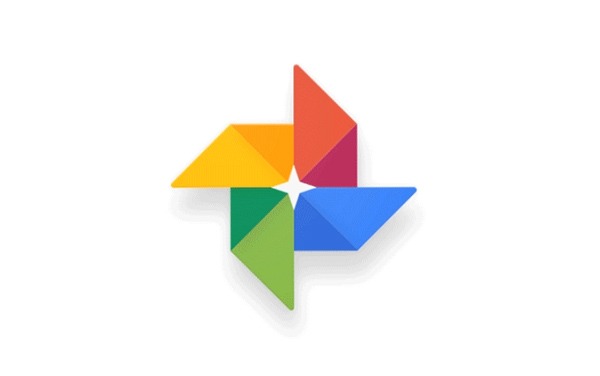
Tomar fotografías y almacenarlas en la nube es una tarea prácticamente interiorizada por todos los usuarios móviles. Y es que las imágenes estáticas saben a poco dada la tecnología actual, que propone cubrirlas de filtros, animarlas, y modificar su aspecto para que sean más atractivas y llamativas. Pero ¿cómo hacerlo sin perder la paciencia en el intento? La compañía Google ofrece todo esto en su propio servicio de almacenamiento de imágenes en la nube: Google Fotos. Aquí te contamos paso a paso cómo hacerlo.
Para quienes aún no la conozcan, Google Fotos es una aplicación útil para recopilar todas las imágenes tomadas por el terminal o almacenadas en el mismo, y crear una copia en Internet. De esta forma, siempre atendiendo a la privacidad del usuario, es posible asegurar su pervivencia aunque se pierda el móvil. Aunque sólo es una de sus funciones, ya que es capaz de crear contenidos como animaciones y collages de forma automática una vez que se han almacenado en la nube. Y, por supuesto, también permite hacerlo de forma manual para retocar aquellas fotos que se deseen mejorar.
Crear animaciones tipo GIF
Por un lado están las animaciones. Un contenido que consigue reproducir varias imágenes seguidas para ofrecer sensación de movimiento, aunque sean fotos estáticas. Algo realmente divertido para series de fotografías donde hay pocos movimientos entre cada instantánea. Basta con acceder a la galería de Google Fotos y pulsar el botón +, donde se encuentra la opción Animación.
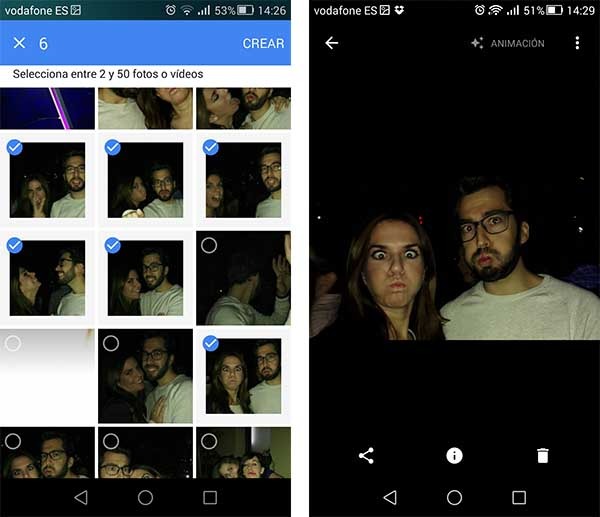
Con ello, sólo resta elegir las fotografías que lo formarán, pudiendo escoger hasta 50 instantáneas para crear una animación larga. Al aceptar la selección, Google Fotos se encarga de realizar el trabajo durante un tiempo variable que depende del número y calidad de fotografías. En unos cuantos segundos la animación se muestra en pantalla, quedando almacenada también en la galería. Además, es posible compartirla mediante un enlace para que cualquier otro usuario la disfrute.
Crear collages
Las composiciones o collages son un contenido muy interesante para mostrar diferentes aspectos de un mismo evento. Una fotografía formada por otras varias con diferentes perspectivas, personas u objetos”¦ todo ello con una composición agradable, buscando llamar la atención, y que se puede publicar en redes social como Facebook o incluso Instagram.
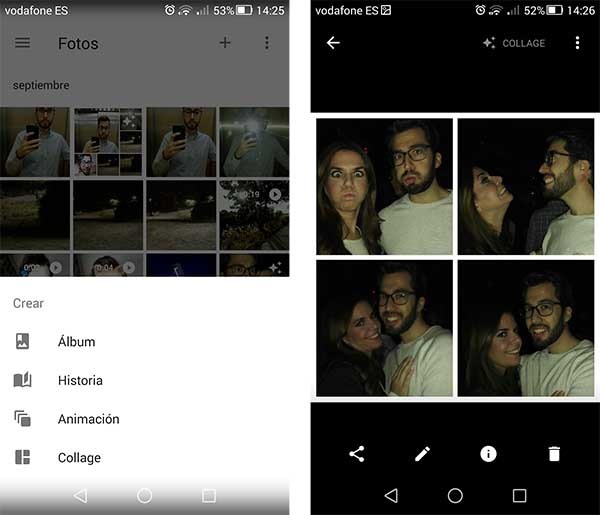
De nievo, sólo hay que pulsar sobre el botón + de Google Fotos y elegir la opción Collage. A continuación sólo hay que seleccionar las imágenes que se quieran incluir, añadiendo un máximo de nueve. Con ello, la aplicación ya muestra una composición con todas esas imágenes. El formato de Google Fotos es estático, eso sí. De tal forma, analiza las fotos y las coloca en la posición que cree oportuna. Todo ello en una cuadrícula de fondo blanco con diferentes tamaños para las imágenes, sin que el usuario pueda escoger su tamaño o ubicación en la composición.
Retocar imágenes
A parte de esto, Google Fotos cuenta con su propio sistema de retoque de imágenes. Un editor con el que aplicar filtros, modificar el brillo, cambiar el valor del contraste, etc. Cuestiones que se pueden utilizar con todas las imágenes estáticas, incluso con los collages.
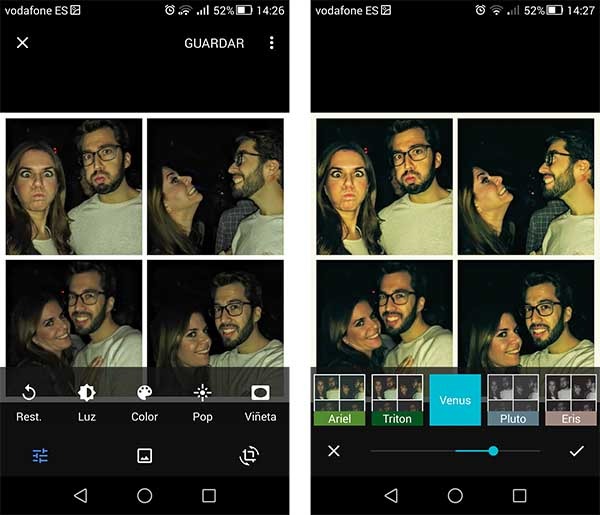
En este caso sólo hay que ir a la imagen que se quiera modificar y pulsar sobre el icono del lápiz en la parte inferior de la pantalla. Automáticamente aparece el menú de edición, separado por tres grandes grupos. En el primero es posible encontrar cuestiones como el brillo (luz), el color, marcar los detalles (pop) o incluso una opción automática (auto) para mejorar el aspecto general de la imagen sin pensar demasiado en qué aplicar. En el segundo grupo de opciones, por su parte, se encuentra una buena lista de filtros para cambiar el aspecto de la imagen. Algo útil para darle un toque más sofisticado, clásico o extravagante. Por último, es posible cambiar el encuadre y la inclinación de la imagen en el tercer grupo de opciones. Todo ello con una sistema de barras muy intuitivo que muestra en pantalla el antes y el después de la imagen retocada.




